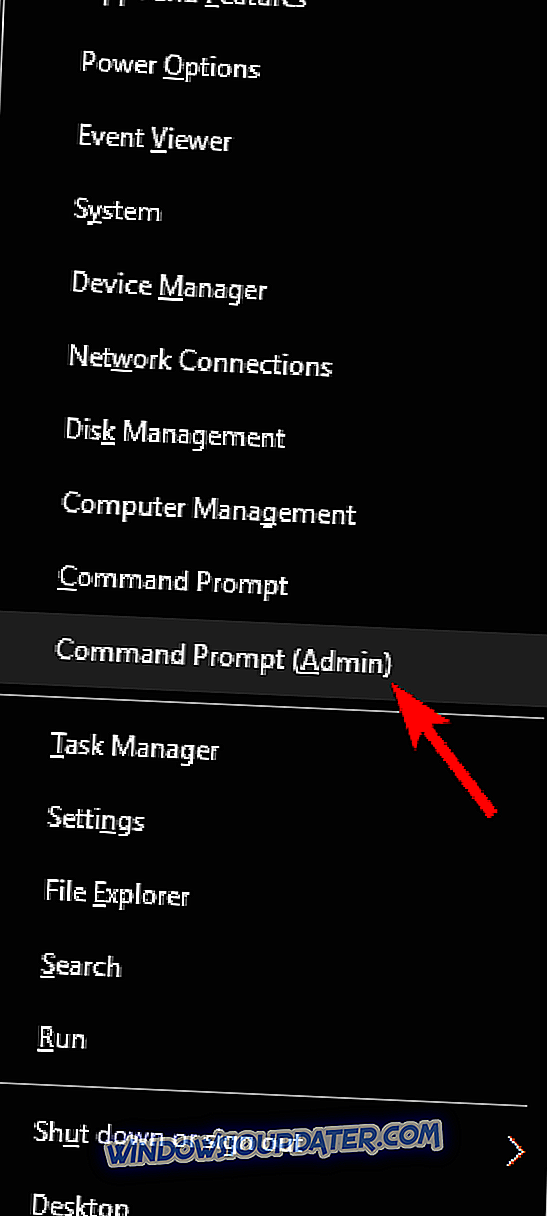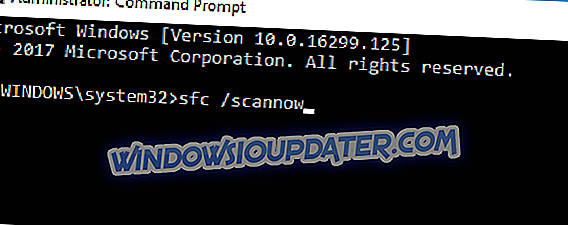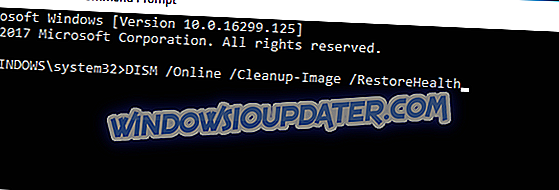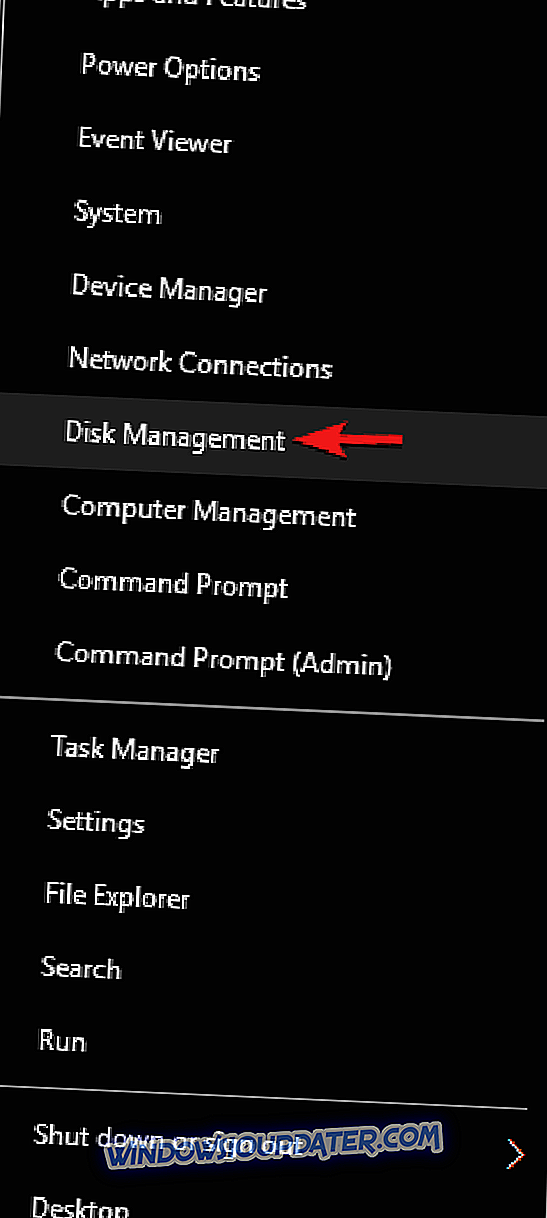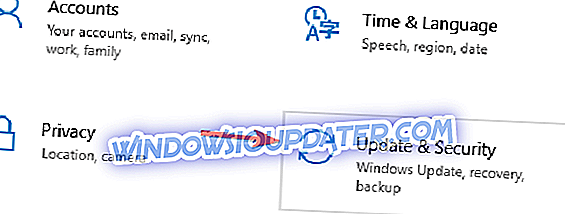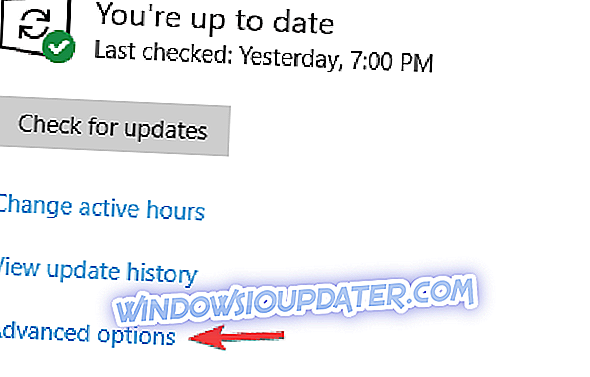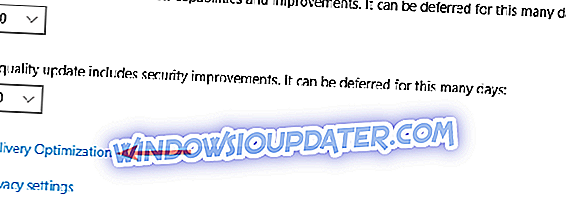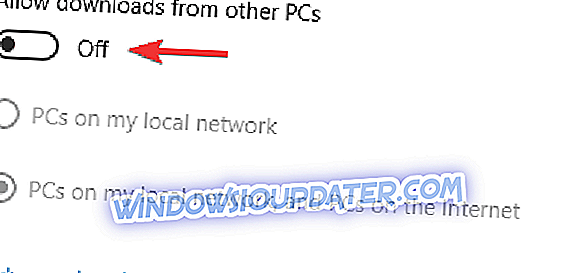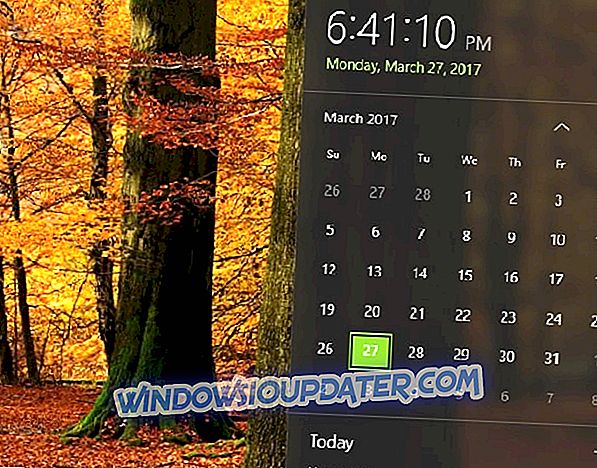Windows 10 es un gran paso adelante en muchas categorías. Con muchas mejoras en la estabilidad y soporte oportuno, Windows 10 pronto reemplazará a Windows 7 como sistema operativo Microsoft.
No obstante, aunque podemos esperar mucho de Windows 10, todavía hay una gran cantidad de problemas que deben abordarse. Sí, estamos hablando de errores de actualización e incapacidad para obtener actualizaciones programadas. El error que intentaremos solucionar hoy va por el código 0x800703ed . Este error se debe principalmente a los controladores defectuosos o la corrupción de los archivos del sistema. Entonces, en caso de que haya encontrado un error con este código, siga los pasos a continuación.
Cómo arreglar el error de actualización de Windows 10 0x800703ed
El error de actualización 0x800703ed puede ser problemático y le impide instalar las últimas actualizaciones. Hablando de errores de actualización, aquí hay algunos problemas similares que los usuarios informaron:
- La actualización de Windows 10 falló en el arranque dual : según los usuarios, este problema puede ocurrir si está usando el arranque dual en su PC. Para solucionar el problema, simplemente haga que la partición de su sistema esté activa y verifique si eso ayuda.
- 0x800703ed W indows 10 upgrade - Si tiene este problema, el problema podría ser sus controladores. Sin embargo, puede solucionar el problema actualizando sus controladores a la última versión.
Solución 1 - Revise su antivirus

El antivirus es la causa común de los errores de actualización, y si tiene el error 0x800703, asegúrese de deshabilitar ciertas funciones antivirus. Si eso no funciona, es posible que tenga que deshabilitar o eliminar completamente su antivirus.
Si eliminar el antivirus soluciona su problema, este podría ser el momento perfecto para considerar cambiar a una solución antivirus diferente. Hay muchas herramientas antivirus excelentes en el mercado, pero Bitdefender ofrece la mejor protección sin interferir con su sistema de ninguna manera, así que asegúrese de probarlo.
Solución 2: utilice las exploraciones SFC y DISM
Si no puede actualizar su Windows a la última versión debido al error 0x800703ed, es posible que desee comprobar si su sistema está dañado. Para hacer eso, solo necesitas ejecutar un escaneo SFC. Esto es relativamente simple, y puedes hacerlo siguiendo estos pasos:
- Presione la tecla de Windows + X para abrir el menú de Win + X. Ahora elija Símbolo del sistema (Admin) en el menú. Si el símbolo del sistema no está disponible, también puede usar PowerShell (Admin) .
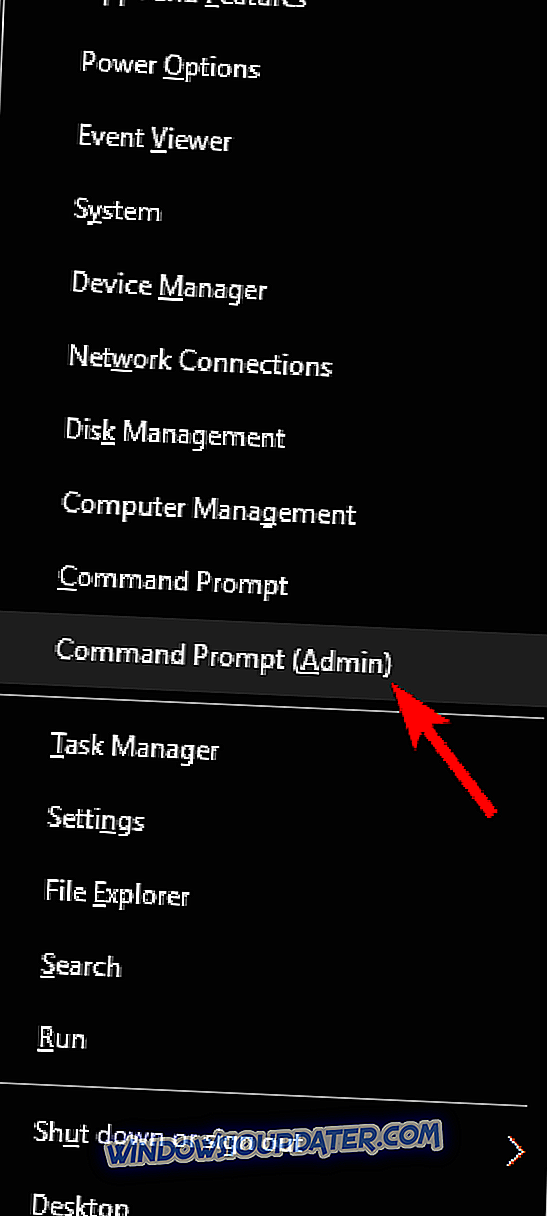
- Cuando se inicie el símbolo del sistema, ingrese sfc / scannow y presione Entrar para ejecutarlo.
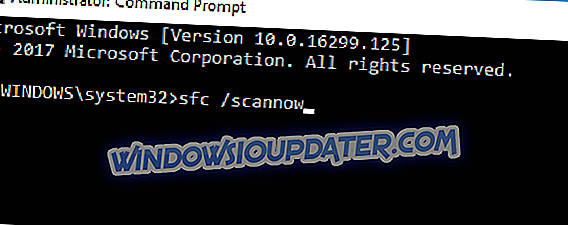
- La exploración SFC ahora comenzará. Tenga en cuenta que el escaneo puede demorar hasta 15 minutos, así que no lo interrumpa.
Una vez que finalice el escaneo, verifique si el problema sigue ahí. Si no puede ejecutar la exploración SFC, o si el problema persiste, su próximo paso sería ejecutar la exploración DISM. Para hacer eso, sigue estos pasos:
- Abra el símbolo del sistema como administrador.
- Ahora ejecute el comando DISM / Online / Cleanup-Image / RestoreHealth .
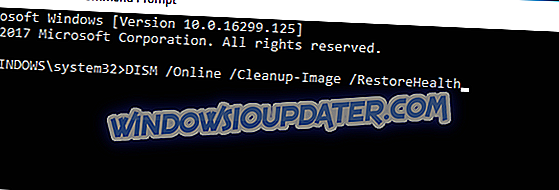
- Espere a que finalice la exploración de DISM. Este proceso generalmente toma hasta 20 minutos, así que sea paciente.
Una vez que se haya completado el escaneo de DISM, verifique si el problema sigue ahí. Si no pudo ejecutar el escaneo SFC antes, intente ejecutarlo nuevamente y verifique si eso resuelve su problema.
Solución 3 - Actualizar GPU y controladores de red

Según los usuarios, los controladores desactualizados pueden causar este problema en su PC. Si obtiene el error 0x800703ed, deberíamos recomendarle que actualice sus controladores. En la mayoría de los casos, este problema se produce porque su GPU y los controladores de red están desactualizados, y para solucionar el problema, se recomienda actualizarlos.
Para actualizar sus controladores, simplemente visite el sitio web del fabricante de su hardware y descargue los controladores más recientes para su hardware. Este es un procedimiento relativamente simple si conoce el modelo de su hardware y cómo descargar sus controladores.
Si no desea descargar manualmente los controladores, siempre puede usar herramientas automatizadas como TweakBit Driver Updater para descargar automáticamente los controladores necesarios.
Solución 4: use un archivo por lotes para restablecer los componentes de Windows Update
Somos conscientes de que, en ocasiones, la solución de problemas puede ser bastante molesta, especialmente con problemas complejos como este. Además, si no tiene suficiente experiencia, puede causar problemas adicionales que pueden resultar aún más difíciles de resolver. Lo bueno es que los entusiastas de la tecnología crearon el script que puede hacer todo en lugar de ti. Solo necesitarás descargarlo y ejecutarlo. Siga estas instrucciones para utilizar esta herramienta útil:
- Descarga el script desde aquí.
- Guarda el archivo.
- Haga clic derecho y ejecutar como administrador .
- Una vez finalizado el proceso, compruebe las actualizaciones.
Además, puede usar este script para solucionar cualquier tipo de problema relacionado con la actualización.
Solución 5 - Actualizar BIOS
Una cosa que es de suma importancia para el rendimiento general del sistema es el BIOS actualizado. Algunos de los usuarios ni siquiera pudieron instalar Windows 10, mientras que otros experimentaron una variedad de problemas después de la instalación. Debido a eso, le recomendamos que reemplace los controladores BIOS obsoletos con los más recientes.
Por otro lado, el proceso es riesgoso e involucra algún conocimiento avanzado. Por lo tanto, le recomendamos que pregunte algo más antes de continuar con el procedimiento de actualización y actualización del firmware del BIOS, en caso de que no esté seguro de lo que está haciendo.
Solución 6 - Usa el arranque de Windows
Según los usuarios, es posible que encuentre el error 0x800703 si está usando Linux y Windows en un modo de arranque dual. Para solucionar el problema, debe configurar su PC para que use el arranque de Windows en lugar del arranque de Linux.
Para hacerlo, necesitará una aplicación de terceros como easyBCD . Simplemente configure su PC para que use el arranque de Windows y el problema debería resolverse por completo.
Solución 7: asegúrese de que la partición de su sistema esté configurada como Activa
Según los usuarios, este problema puede ocurrir si la partición de su sistema no está configurada como Activa. Para solucionar el problema, solo necesita cambiar la configuración de la partición. Esto es relativamente simple, y puedes hacerlo siguiendo estos pasos:
- Presione la tecla de Windows + X para abrir el menú de Win + X. Ahora elija Administración de discos de la lista.
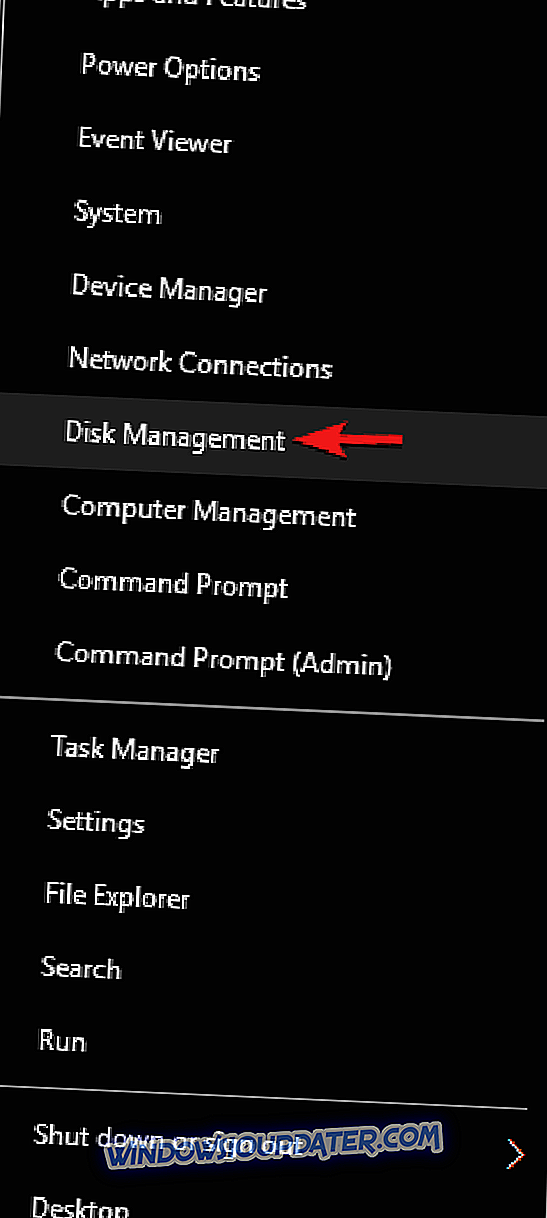
- Haga clic derecho en la partición de su sistema y elija Marcar partición como activa en el menú.
Después de hacer eso, intenta instalar la actualización de nuevo. Si no desea utilizar Administración de discos, puede usar cualquier otra herramienta de administración de discos de terceros. Ya cubrimos las herramientas de administración de discos en el pasado, pero si está buscando una herramienta de administración de discos simple pero poderosa, tendríamos que recomendar el Asistente de partición de Mini Tool .
Solución 8 - Desconecta todos los dispositivos innecesarios.

Si no puede actualizar Windows 10 debido al error 0x800703ed, el problema podría ser su dispositivo USB. A veces, otros dispositivos pueden interferir con su PC y eso puede llevar a este y muchos otros errores. Para solucionar el problema, los usuarios sugieren desconectar todos los dispositivos de su PC, excepto el teclado y el mouse.
Si tiene un segundo monitor, asegúrese de desconectarlo también y verifique si eso resuelve su problema. Algunos usuarios también recomiendan cambiar la resolución a 1024 × 768 antes de intentar instalar la actualización, por lo que es posible que también desees intentarlo.
Solución 9 - Cambiar configuración de actualización
Según los usuarios, a veces la configuración de la actualización puede provocar el error 0x800703ed de actualización. Su configuración puede interferir con su sistema, y eso podría provocar este y muchos otros errores. Sin embargo, puede solucionar el problema simplemente cambiando un par de configuraciones. Para hacer eso, solo sigue estos pasos:
- Presiona Windows + I para abrir la aplicación Configuración .
- Cuando se abra la aplicación Configuración, vaya a la sección Actualización y seguridad .
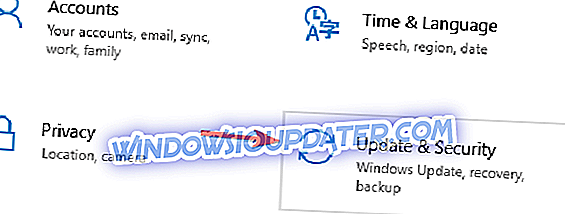
- Ahora elige opciones avanzadas .
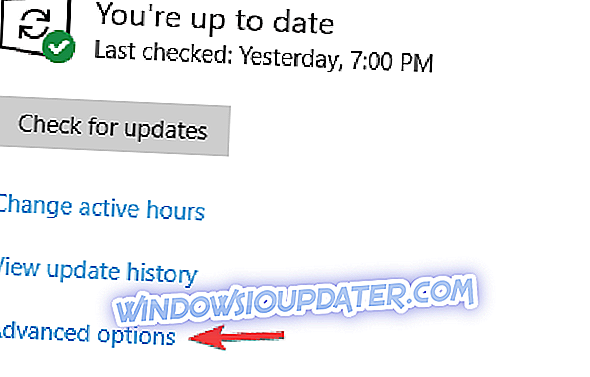
- Desplácese hacia abajo y seleccione Optimización de entrega .
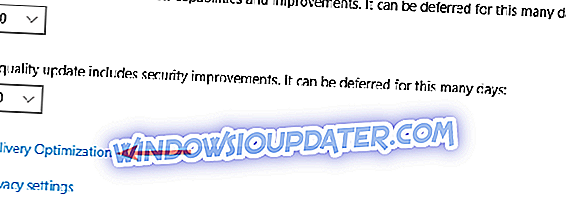
- Deshabilite la opción Permitir descargas de otras PC .
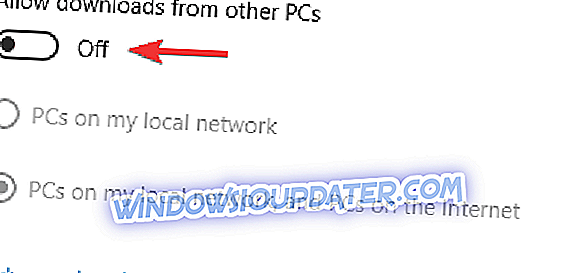
Después de hacer eso, intenta instalar la actualización de nuevo.
Solución 10 - Reparar el sistema con medios de instalación del sistema USB / DVD
Además de la instalación limpia, tenemos una última solución para usted. Si las soluciones anteriores no se cumplieron, puede usar una unidad USB / DVD con instalación del sistema para reparar los problemas de actualización. El proceso es un poco largo, pero ciertamente vale la pena intentarlo. Siga estas instrucciones de cerca:
- Inserte DVD o USB con la instalación de Windows 10 (la misma arquitectura y versión que está ejecutando en su PC).
- Abra la unidad y haga doble clic en Configuración .
- Espere a que la configuración se prepare.
- Elija descargar e instalar actualizaciones .
- Después de la actualización, acepte los términos de la licencia.
- Elige lo que quieres conservar.
- Y ahora solo tendrás que esperar a que finalice el proceso.
- Si los problemas de actualización siguen allí, su única esperanza es la reinstalación limpia.
Eso debería ser eso. Además, estamos disponibles para sus preguntas y sugerencias. No dudes en compartirlos con nosotros en la sección de comentarios.